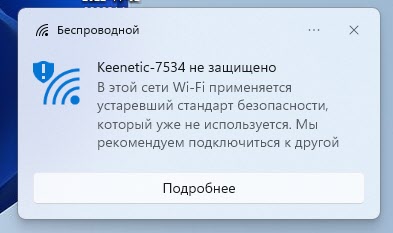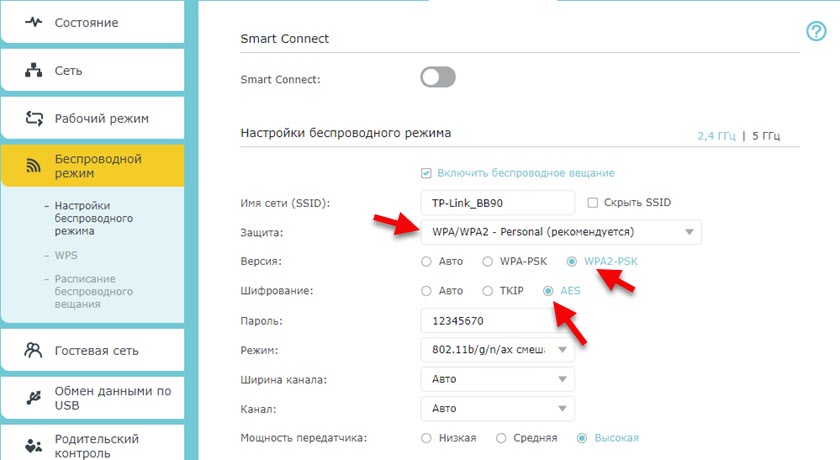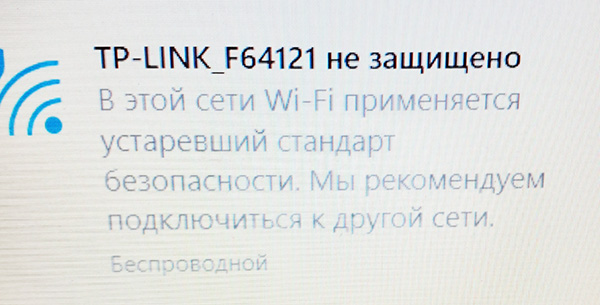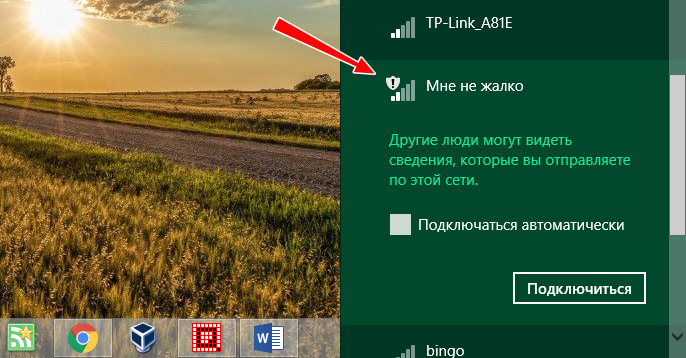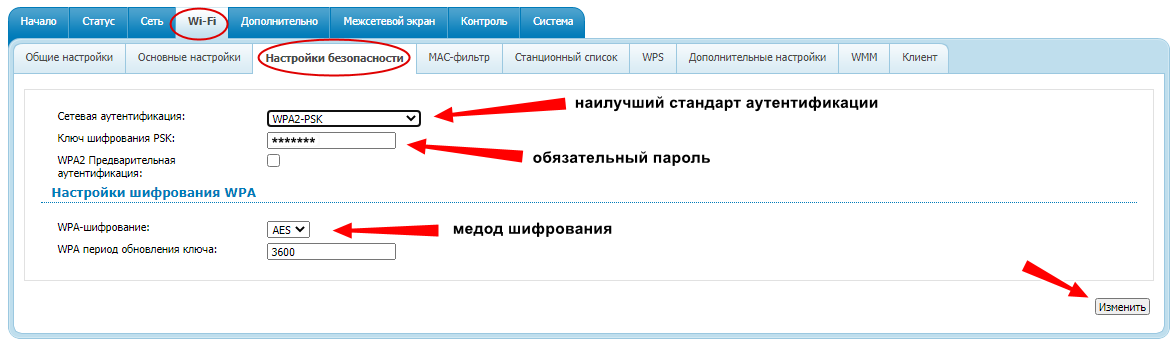В этой короткой инструкции о том, почему вы видите такое сообщение в Windows 10, что означает устаревший стандарт безопасности и как исправить проблему с подключением Wi-Fi.
Почему соединение Wi-Fi не защищено и что значит устаревший стандарт безопасности
Windows 10 показывает уведомление о том что подключение не защищено в двух случаях. Первый — когда для Wi-Fi сети не установлен пароль и эта причина вполне понятна. Второй возможный сценарий — использование устаревших типов шифрования для Wi-Fi сети и именно этот вариант может вызвать вопросы.
Если в качестве типа безопасности для вашей беспроводной сети выбран WEP или в качестве типа шифрования используется TKIP, вы получите уведомление, о котором идет речь в этой инструкции. Причина простая: по сегодняшним меркам эти стандарты действительно являются небезопасными и их не рекомендуется использовать (а на некоторых современных роутерах их уже нельзя выбрать) в связи с относительной простотой взлома.
Что делать в этой ситуации? Шаги простые, особенно если вы ранее сами настраивали свой роутер и не зависят от марки и модели беспроводного маршрутизатора (интерфейс может отличаться, но логика везде одна и та же):
- Зайдите в веб-интерфейс настроек роутера и перейдите на страницу настроек беспроводной сети (или параметров безопасности Wi-Fi).
- В качестве типа безопасности выберите один из современных вариантов, лучше всего —WPA3/WPA2 (при наличии) или WPA2-PSK (если будет предлагаться выбрать тип шифрования, то AES).
- Задайте пароль для Wi-Fi (скорее всего его придется установить заново).
- Сохраните сделанные настройки.
- Через некоторое время (в этот момент может показаться, что страница настроек роутера «зависла») заново подключитесь к беспроводной сети уже с новым паролем (предварительно может потребоваться «забыть» Wi-Fi сеть в Windows 10).
После этого никакие уведомления о том, что сеть не защищена и используется устаревший стандарт безопасности появляться не будут.
Если вы не знаете, как все это проделать на вашем роутере, посмотрите инструкции по настройке Wi-Fi роутера — все они одним из этапов содержат информацию о настройке Wi-Fi сети и пароля на беспроводную сеть: а это именно то расположение, где и задаются интересующие нас настройки.
В редких случаях, но очень старых беспроводных маршрутизаторах вы можете столкнуться с тем, что современные стандарты безопасности не поддерживаются. В этом случае наилучшим вариантом будет заменить роутер, они не слишком дорогие.
При подключении к Wi-Fi сети в Windows 11 и Windows 10 можно увидеть сообщение «В этой сети Wi-Fi применяется устаревший стандарт безопасности…». Этот стандарт безопасности может не обеспечивать защиту, или уже не используется. Так же там может быть рекомендация подключиться к другой сети. Что делать в этой ситуации и как исправить эту ошибку я подробно расскажу в этой статье.
Чтобы было понятно о чем идет речь и вы были уверены, что у вас такая же проблема, прикрепляю скриншоты. Так у меня Windows 11 ругается на Wi-Fi сеть с устаревшим стандартом безопасности. При чем предупреждение отображается еще до подключения к сети.
После подключения появится уведомление, что Wi-Fi сеть не защищена. В Windows 10 уведомление выглядит примерно так же.
При этом можно продолжать использовать подключение к интернету через эту сеть. Все будет работать.
Почему Windows пишет, что Wi-Fi сеть использует устаревший стандарт безопасности?
Многие модели роутеров и точек доступа позволяют в настройках Wi-Fi сети установить устаревший стандарт безопасности беспроводной сети и шифрования. Обычно это стандарт безопасности WEP и шифрование TKIP. Так вот, если в вашем роутере установлены такие настройки безопасности беспроводной сети, то Windows 11 и Windows 10 это не понравится и вы увидите данное уведомление. Более подробно о настройках безопасности Wi-Fi сетей я уже писал: тип безопасности и шифрования беспроводной сети. Какой выбрать?
Подключаться к Wi-Fi сети с устаревшим стандартом безопасности действительно не очень безопасно. Такие сети могут быть легко взломаны. А информация, которая передается через них, может быть перехвачена злоумышленниками. При чем это касается как домашних Wi-Fi сетей, так и общественных.
Как это исправить?
Со стороны самой операционной системы Windows это никак не исправить. Но есть два других решения:
- Если вы видите это сообщение при подключении к общественной сети, чужой, к настройкам которой у вас нет доступа, тогда лучше всего просто не подключаться к этой сети. Найдите другую сеть, или раздайте интернет с телефона.
- Если сеть ваша, у вас есть доступ к настройкам этого роутера, то я настоятельно рекомендую изменить настройки роутера и установить новый и безопасный стандарт безопасности. Это нужно не только для Windows 11 или Windows 10, но и для другие устройств, которые будут подключаться к этой сети.
Сменить настройки роутера не сложно. Необходимо подключиться к роутеру с любого устройства и через любой браузер открыть его веб-интерфейс. Адрес для входа в настройки практически всегда указан снизу роутера. Обычно это 192.168.1.1 или 192.168.0.1 (по ссылкам подробные инструкции).
В веб-инетрфейсе роутера необходимо найти раздел с настройками Wi-Fi сети, или с настройками безопасности (иногда они вынесены в отдельный раздел) и там установит защиту WPA2-PSK и выбрать шифрование AES. Если нет только WPA2, тогда WPA/WPA2-PSK. А еще лучше установить WPA3/WPA2, если в вашем роутере есть такой пункт. Вот так это выглядит на роутерах TP-Link с новым веб-интерфейсом:
Возможно так же понадобится указать новый пароль. Подробнее в статье как поменять, или поставить пароль Wi-Fi на TP-Link. У нас так же есть отдельные инструкции по установке пароля Wi-Fi сети на роутерах ASUS, D-Link, Tenda, Netis, Keenetic.
После сохранения настроек и перезагрузи роутера (перезагружать нужно не все модели) подключитесь заново к своей сети. Все должно быть хорошо, сообщения об устаревшем стандарте безопасности Wi-Fi сети вы не увидите. Иногда нужно забыть Wi-Fi сеть и подключиться к ней заново, ввести пароль, так как может быть ошибка параметры сети, сохраненные на этом компьютере, не соответствуют требованиям этой сети.
Может появиться уведомление о том, что вы подключены к сети Wi-Fi, которая не является безопасной, так как в ней используется более старый стандарт безопасности. Например, это может происходить при подключении к сети Wi-Fi, в которой используются протоколы WEP или TKIP для обеспечения безопасности. Эти стандарты безопасности старше и имеют известные недостатки.
Чтобы устранить эту проблему, сделайте следующее:
-
Если в диапазоне подключения есть другая сеть Wi-Fi, которую вы знаете и которой доверяете, отключитесь от текущей сети Wi-Fi и подключитесь к новой. Дополнительные сведения см. в статье Подключение к Wi-Fi сети в Windows.
-
Если вы подключаетесь к домашней сети Wi-Fi, рекомендуется изменить тип безопасности, используемый вашим маршрутизатором или точкой доступа. Это можно сделать выполнив вход в маршрутизатор через его программное обеспечение, а затем изменив тип безопасности для вашей домашней сети Wi-Fi. Дополнительные сведения см. в документации по маршрутизатору или Настройке беспроводной сети.
-
Если вы используете маршрутизатор или точку доступа старых моделей, также можно приобрести новый маршрутизатор, поддерживающий новейшие стандарты безопасности.
Важно: Более старые Wi-Fi безопасность по-прежнему разрешена в настоящее время. Однако в будущем эта проблема будет удалена, поэтому рекомендуется устранить проблему, используя одно из приведенных выше рекомендаций.
Может появиться уведомление о том, что вы подключены к сети Wi-Fi, которая не является безопасной, так как в ней используется более старый стандарт безопасности. Например, это может происходить при подключении к сети Wi-Fi, в которой используются протоколы WEP или TKIP для обеспечения безопасности. Эти стандарты безопасности старше и имеют известные недостатки.
Чтобы устранить эту проблему, сделайте следующее:
-
Если в диапазоне подключения есть другая сеть Wi-Fi, которую вы знаете и которой доверяете, отключитесь от текущей сети Wi-Fi и подключитесь к новой. Дополнительные сведения см. в разделе Подключение к сети Wi-Fi в Windows 10.
-
Если вы подключаетесь к домашней сети Wi-Fi, рекомендуется изменить тип безопасности, используемый вашим маршрутизатором или точкой доступа. Это можно сделать выполнив вход в маршрутизатор через его программное обеспечение, а затем изменив тип безопасности для вашей домашней сети Wi-Fi. Дополнительные сведения см. в документации к маршрутизатору или в разделе Настройка беспроводной сети.
-
Если вы используете маршрутизатор или точку доступа старых моделей, также можно приобрести новый маршрутизатор, поддерживающий новейшие стандарты безопасности.
Важно: Более старые Wi-Fi безопасность по-прежнему разрешена в настоящее время. Однако в будущем эта проблема будет удалена, поэтому рекомендуется устранить проблему, используя одно из приведенных выше рекомендаций.
То, что домашняя беспроводная сеть должна быть защищена паролем, является само собой разумеющимся, но даже при наличии стойкого пароля Windows может выдавать предупреждения о подключение к незащищенной сети. Случаи, когда система выдавала предупреждение «В этой сети Wi-Fi применяется устаревший стандарт безопасности…» или что-то похожее типичны для последних версий Windows 10, но не исключены и в более ранних версиях системы.
Кстати, взгляните на пример такой сети в списке доступных точек подключения Wi-Fi в Windows 8.1.
Сеть отмечена значком с восклицательным знаком, также можно видеть предупреждение о возможном перехвате отправляемых по этой сети данных.
Существует две основные причины, по которым при подключении к такой сети Windows станет выдавать сообщение об использовании устаревшего стандарта безопасности.
- Сеть не закрыта паролем вообще.
- В маршрутизаторе установлен отживший свое и уже неиспользуемый метод защиты и шифрования.
С первым примером всё ясно и так, если без особой нужды не рекомендуется подключаться к общественным Wi-Fi-сетям с паролем, то что можно говорить о сети, которая вообще не защищена? Если это ваша домашняя сеть, обязательно зайдите в браузере по адресу 192.168.0.1 или 192.168.1.1 в настройки роутера (логин и пароль по умолчанию admin/admin), перейдите в раздел Wi-Fi -> Настройки безопасности и установите пароль для вашей сети.
Примечание: расположение и название разделов настройки безопасности Wi-Fi в разных моделях роутеров могут отличаться.
Далее обратите внимание на такие настройки как «Сетевая аутентификация», которая также может называться «Защита» или «Метод проверки подлинности» и «Шифрование». В качестве метода сетевой аутентификации следует использовать WPA-PSK или еще лучше WPA2-PSK, а в качестве метода шифрования AES. В корпоративных сетях может встречаться еще более надежный режим защиты WPA/WPA2 Enterprise, но применяется он только при авторизации устройств выдающим пароли сервером RADIUS.
В общем, если вместо WPA-PSK/WPA2-PSK у вас будет установлен стандарт WEP или Open, а вместо шифрования AES выставлено TKIP, меняйте настройки как было показано выше, иначе будете получать сообщение о небезопасности используемого соединения. Да, очень даже возможно, что на всех ваших устройствах к настроенной сети придется подключиться заново, предварительно ее удалив в сетевых настройках компьютеров и мобильных гаджетов.
Загрузка…
«В этой сети Wi-Fi используется устаревший стандарт безопасности, который может не обеспечивать защиту» — Соединение не защищено в Windows 11 и 10
На чтение 3 мин Просмотров 1.8к. Опубликовано
Обновлено
«Соединение не защищено. В этой сети Wi-Fi используется устаревший стандарт безопасности который может не обеспечивать защиту» — такая ошибка означает, что в данном источнике профиль защиты беспроводной связи недостаточен для современных устройств. Это сообщение иногда появляется пользователей Windows 10 или 11 при попытке подключения ноутбука или компьютера к интернету через WiFi. Вместе с ним также может появиться предложение подключиться к другой сети.
Если же все равно вы решите присоединиться к этой точке доступа, может появиться дополнительное уведомление о том, что сеть wi-fi небезопасна.
Тем не менее, несмотря на эти предупреждения, вы все равно сможете без проблем воспользоваться выходом в интернет через эту сеть и спокойно смотреть сайты, видео или пользоваться электронной почтой. То есть по сути, уведомление никаким образом не влияет на работу беспроводной связи, но при этом вызывает ряд сомнений и вопросов у пользователей. Почему так и как исправить данную ошибку?
Что за уведомление «Соединение не защищено» в Windows 11?
Многие модели маршрутизаторов и точек доступа позволяют установить в параметрах беспроводной сети устаревшие стандарты безопасности и шифрования беспроводной сети, такие как «WEP» и «TKIP». Операционная система считает подобные параметры небезопасными, поскольку даже после генерации сложного пароля остаются легко уязвимыми для современных средств взлома.
Подключение к wi-fi сети с устаревшим стандартом безопасности может сделать ваши данные уязвимыми для злоумышленников, которые могут легко перехватить любую информацию, передаваемую через такие сети. Включая домашний wifi в квартире или доступ в интернет в общественных местах. Именно поэтому Windows 11 или 10 выдают предупреждение об использовании в этой сети Wi-Fi «устаревшего стандарта безопасности, который может не обеспечивать защиту».
Настройка типа шифрования данных устанавливается непосредственно на wifi роутере. Поэтому решить эту проблему средствами операционной системы Windows 10 или 11 на отдельно взятом компьютере или ноутбуке не представляется возможным.
Если вы подключаетесь к публичной сети, где у вас нет доступа к настройкам, то лучшим решением будет поиск другого источника интернета или использование телефона в качестве точки доступа с заведомо правильно выставленным типом защиты.
Если же сеть ваша и у вас есть доступ к настройкам маршрутизатора, то настоятельно рекомендуем изменить их и выбрать безопасный стандарт безопасности. Это обеспечит защиту не только Windows 11 или 10, но и других устройств, подключенных к этой сети.
Чтобы внести изменения в веб-интерфейсе маршрутизатора:
- Подключите любое устройство к wifi — проще всего это сделать с ноутбука, но можно и зайти в роутер с мобильного телефона без компьютера
- Введите адрес входа в панель управления (чаще всего это 192.168.1.1 или 192.168.0.1 в зависимости от вашей модификации)
- Авторизуйтесь, используя логин и пароль администратора
- Затем перейдите к настройкам безопасности Wi-Fi и выберите защиту WPA2-PSK или WPA3-PSK с шифрованием AES. В отдельной статье на wifika.ru мы сделали подробную инструкцию, как сменить эти типы на разных моделях роутеров
После этого необходимо:
- сохранить настройки,
- перезагрузить роутер
- забыть сеть wifi на ноутбуке и соединиться с ней заново
В результате этих действий ошибка об устаревшем стандарте безопасности wifi больше не появится.
Если в вашем роутере нет возможности выставить нужную настройку, то рекомендуем обновить прошивку. Велика вероятность, что в новой версии данная опция будет присутствовать.
Видео инструкция
Дополнительная информация по этой теме — на сайте поддержки Microsoft
Актуальные предложения:

Задать вопрос
- 10 лет занимается подключением и настройкой беспроводных систем
- Выпускник образовательного центра при МГТУ им. Баумана по специальностям «Сетевые операционные системы Wi-Fi», «Техническое обслуживание компьютеров», «IP-видеонаблюдение»
- Автор видеокурса «Все секреты Wi-Fi»
( 1 оценка, среднее 5 из 5 )